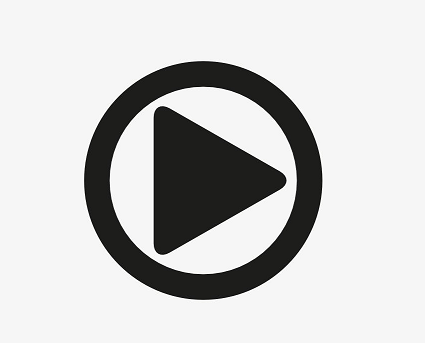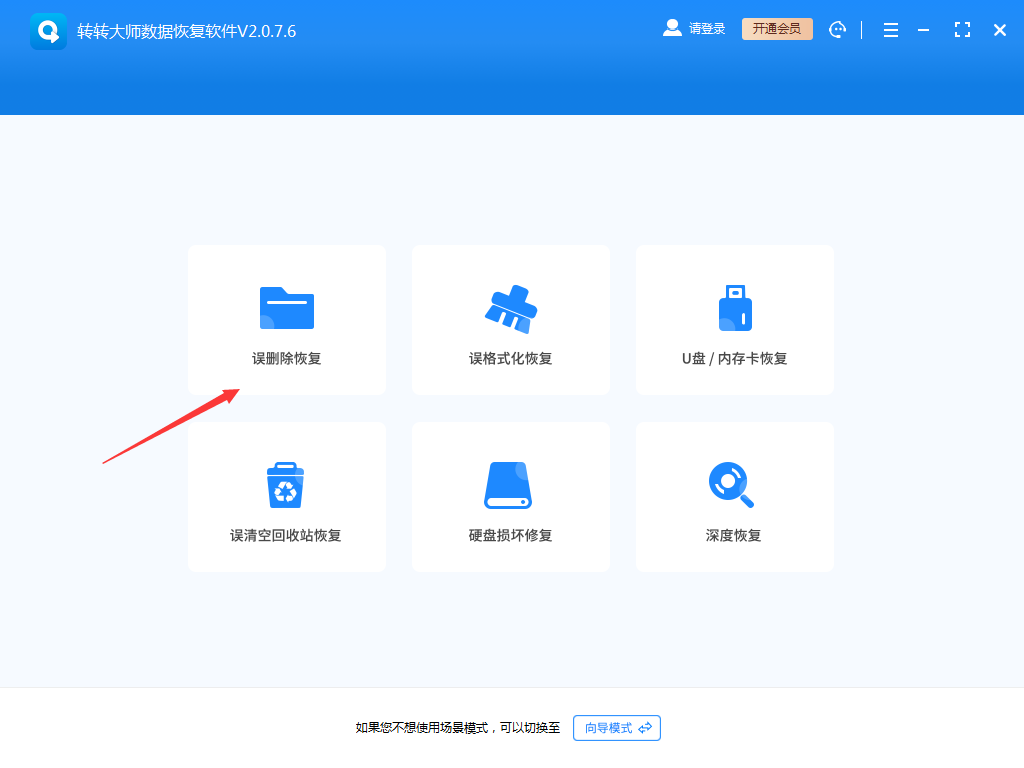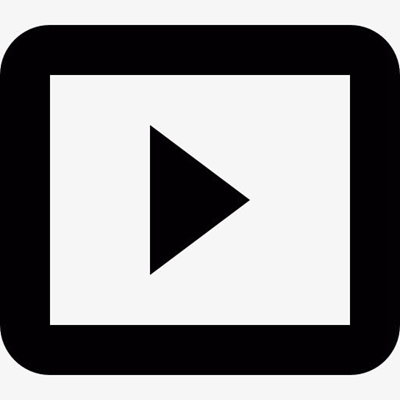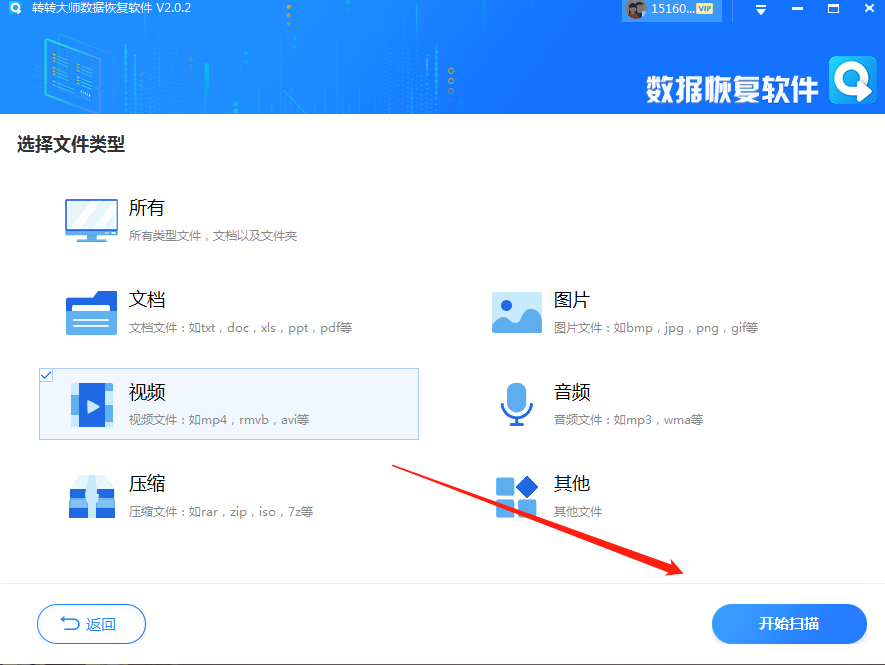AI摘要
AI摘要
本文介绍了如何恢复电脑上被删除的视频文件。首先,可以检查回收站中是否存在被误删的视频,并进行还原。其次,对于Windows 10/11用户,可以利用文件历史记录功能来恢复视频。如果这些方法无效,可以尝试使用数据恢复软件,如转转大师,来扫描并恢复被删除的视频。操作时需注意避免数据覆盖。若以上方法均无法恢复,建议寻求专业数据恢复服务的帮助。最后,文章强调了定期备份和防病毒措施等预防措施的重要性。
摘要由平台通过智能技术生成在日常使用电脑的过程中,我们可能会因为误操作、病毒感染或磁盘整理等原因,不小心删除了重要的视频文件。这些视频可能包含珍贵的回忆、工作资料或学习素材,因此学会如何恢复电脑上被删除的视频显得尤为重要。本文将为您介绍几种常见的恢复电脑上被删除视频的方法。
一、检查回收站
首先,您需要检查回收站中是否存在被误删的视频文件。在Windows系统中,删除的文件通常会被移动到回收站中。您可以双击桌面上的“回收站”图标,然后在其中查找被删除的视频文件。如果找到了,只需右键点击该文件,选择“还原”即可将其恢复到原始位置。
二、使用文件历史记录(Windows 10/11)
如果您的电脑运行的是Windows 10或Windows 11系统,并且已经开启了文件历史记录功能,那么您可以尝试使用此功能来恢复被删除的视频。文件历史记录可以定期备份您的文件,包括视频。
您可以通过以下步骤尝试恢复:
1、打开“设置”并选择“更新和安全”。2、点击“备份”选项,然后选择“更多选项”。
3、在“文件历史记录”部分,点击“还原个人文件”。
4、浏览并选择您想要恢复的视频文件,然后点击“还原”按钮。
三、使用数据恢复软件
如果回收站和文件历史记录都无法找回被删除的视频,那么您可以尝试使用专业的数据恢复软件。这些软件能够扫描您的硬盘,并尝试恢复被删除但尚未被新数据覆盖的视频文件。下面以转转大师数据恢复软件操作为例。
转转大师数据恢复操作步骤:
第一步:选择场景模式

根据实际情况来选择合适的视频恢复模式,像误删就选择“误删除恢复”,格式化就选择“误格式化恢复”。
第二步:选择视频储存位置

视频储存在那个盘就扫描那个盘,如果选错了或者不记得可以多试几次。如果是U盘、内存卡设备,需要提前连接上电脑哦。
第三步:查找视频

可以根据文档类型来查找视频,如果记得名称也可以直接搜索名称。
第四步:预览文档和恢复文档
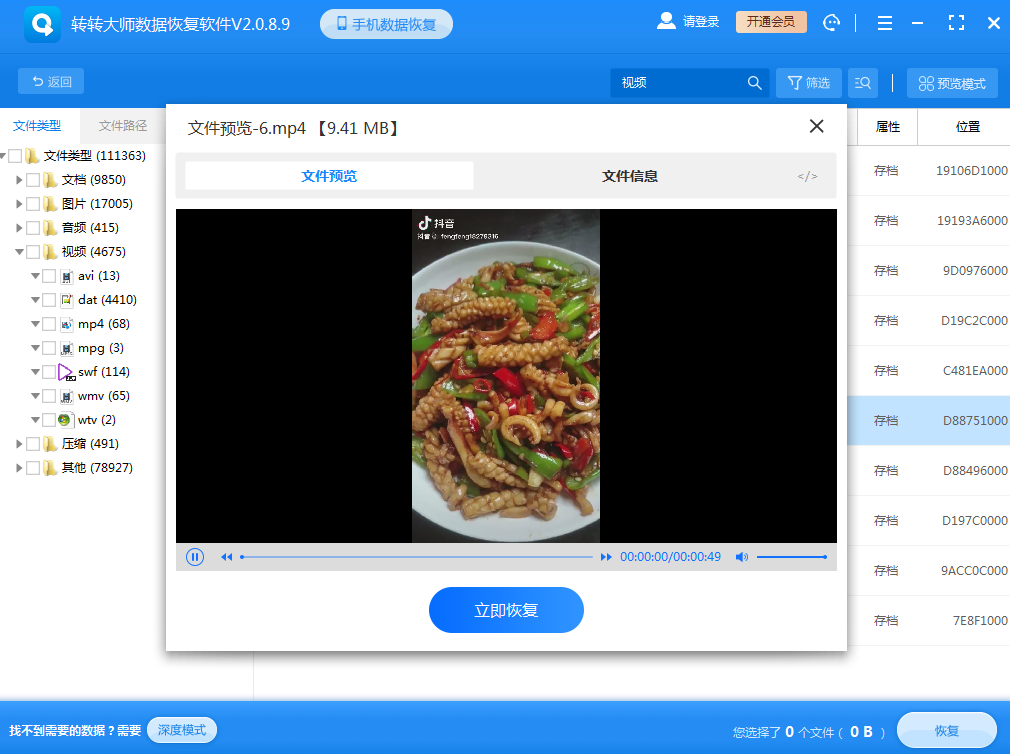
找到视频之后先双击预览一下,确保能正常打开后再点击恢复。
请注意:在使用数据恢复软件时,应避免将恢复的文件保存到原始位置,以免数据覆盖和进一步的损失。此外,不同的软件可能有不同的操作界面和恢复流程,因此请确保按照软件的指导进行操作。
四、寻求专业帮助
如果以上方法都无法恢复您被删除的视频文件,或者您对操作不太熟悉,那么您可以考虑寻求专业数据恢复服务的帮助。这些服务通常由专业的数据恢复公司提供,他们具有专业的技术和设备来恢复被删除的视频文件。在选择数据恢复公司时,请确保选择有良好声誉和经验的公司,并了解他们的服务内容和价格。
五、预防措施
为了避免未来再次发生类似的问题,您可以采取以下预防措施:
- 定期备份重要视频文件到外部驱动器、云存储或其他存储设备中。
- 在删除文件之前,仔细检查并确认文件名和位置。
- 安装并更新防病毒软件以防止病毒感染导致的数据丢失。
- 谨慎使用第三方软件或插件,避免不必要的风险。
总结
以上就是如何恢复电脑上被删除的视频的方法介绍了,当您发现电脑上的视频文件被删除时,不必过于担心。通过检查回收站、使用文件历史记录、数据恢复软件或寻求专业帮助等方法,您都有可能恢复被删除的视频文件。同时,为了避免未来再次发生类似的问题,请务必采取预防措施来保护您的数据。


 技术电话:17306009113
技术电话:17306009113 工作时间:08:30-22:00
工作时间:08:30-22:00 常见问题>>
常见问题>> 转转大师数据恢复软件
转转大师数据恢复软件
 微软office中国区合作伙伴
微软office中国区合作伙伴
 微信
微信 微信
微信 QQ
QQ QQ
QQ QQ空间
QQ空间 QQ空间
QQ空间 微博
微博 微博
微博 如何恢复电脑上被删除的视频
如何恢复电脑上被删除的视频
 免费下载
免费下载